アプリケーションをカスタマイズして監査ログを保管しよう
アプリケーションのZIP Audit logsを実行すると、実行月とその前月の1か月分の監査ログをまとめたZIPファイルがそれぞれ作成され、アプリケーションで指定されたワークスペースのストレージに保管できます。
このZIP Audit logsのスクリプトを用途に合わせてカスタマイズする手順を説明します。
このチュートリアルでは、アプリケーションのZIP Audit logsを使用します。事前にApp SquareからZIP Audit logsをインストールしてからこのチュートリアルを進めてください。
アプリケーションのインストールについては「App Square」を参照してください。
カスタマイズのポイント
アプリケーションのZIP Audit logsには以下のスクリプトが同梱されています。
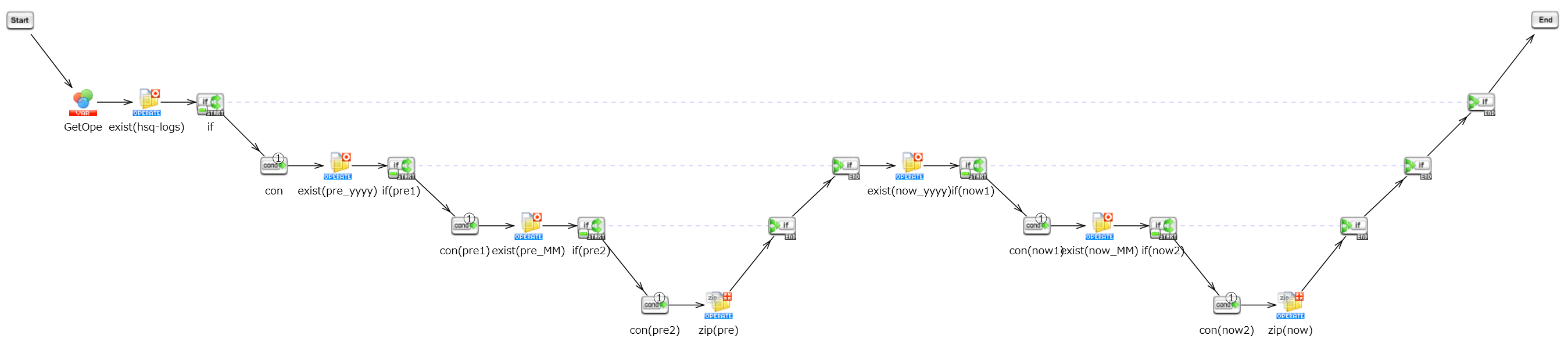
カスタマイズのパターンをご紹介します。
以下から必要なカスタマイズを選択し、詳細な手順にしたがってスクリプトを変更してください。
操作手順
事前準備
ZIP Audit logsのスクリプトをカスタマイズするには、事前にコピー先のプロジェクトを用意したうえで、スクリプトをコピーする必要があります。
以下の手順でスクリプトをコピーしてください。
-
 > アプリケーションページからZIP Audit logsの詳細を選択します。
> アプリケーションページからZIP Audit logsの詳細を選択します。 -
アプリケーション > ZIP Audit logsページでアクションメニューから同梱スクリプトを見るを選択します。
-
アプリケーション > ZIP Audit logs > Scripts and resourcesページの同梱スクリプトでアクションメニューからProjectへコピーするを選択します。
-
他のプロジェクトへコピーするダイアログで、以下に示すように項目を設定します。
項目名
設定内容(例)
スクリプト名
ZIP_directories
コピー先
任意のプロジェクトを指定する。
-
OKを選択します。
保管先のワークスペースはスクリプト変数で指定されているため、スクリプト変数を変更することで保管先のワークスペースを変更します。
-
 > HULFT INTEGRATE > プロジェクトページから、ZIP Audit logsのスクリプトをコピーしたプロジェクトを開きます。
> HULFT INTEGRATE > プロジェクトページから、ZIP Audit logsのスクリプトをコピーしたプロジェクトを開きます。 -
プロジェクトエクスプローラからZIP_directoriesスクリプトを選択し、スクリプトを開きます。
-
プロジェクトエクスプローラからWorkspaces_Nameを選択します。
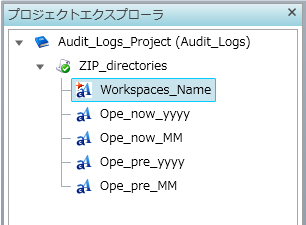
-
スクリプト変数のプロパティダイアログの初期値を、保管先に指定するワークスペース名に変更します。
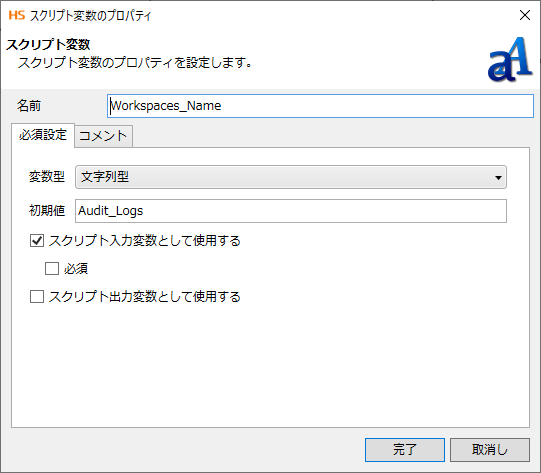
-
変更を保存します。
カスタマイズ2 前月分のログを保存するスケジュールジョブを作成したい
前月分のログを保存するスクリプトにカスタマイズし、スケジュールジョブで実行します。
(1) スクリプトをカスタマイズする
-
 > HULFT INTEGRATE > プロジェクトページから、ZIP Audit logsのスクリプトをコピーしたプロジェクトを開きます。
> HULFT INTEGRATE > プロジェクトページから、ZIP Audit logsのスクリプトをコピーしたプロジェクトを開きます。 -
プロジェクトエクスプローラからZIP_directoriesスクリプトを選択し、スクリプトを開きます。
-
スクリプトの以下の赤枠で囲ったオペレーションを削除します。
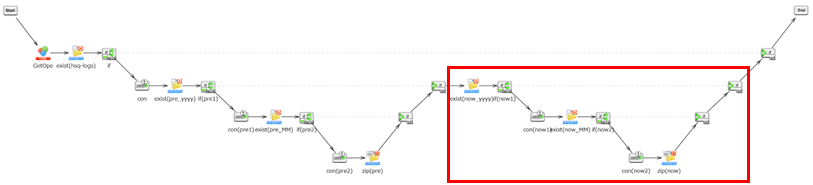 = 備考 =
= 備考 =赤枠で囲ったオペレーションでは、当月分のZIPファイルを作成する処理を行っています。
カスタマイズ2ではこの処理は不要なため、削除します。
-
フローを引きます。
-
保管先を変更しない場合
if endアイコンからif endアイコンへフローを引きます。
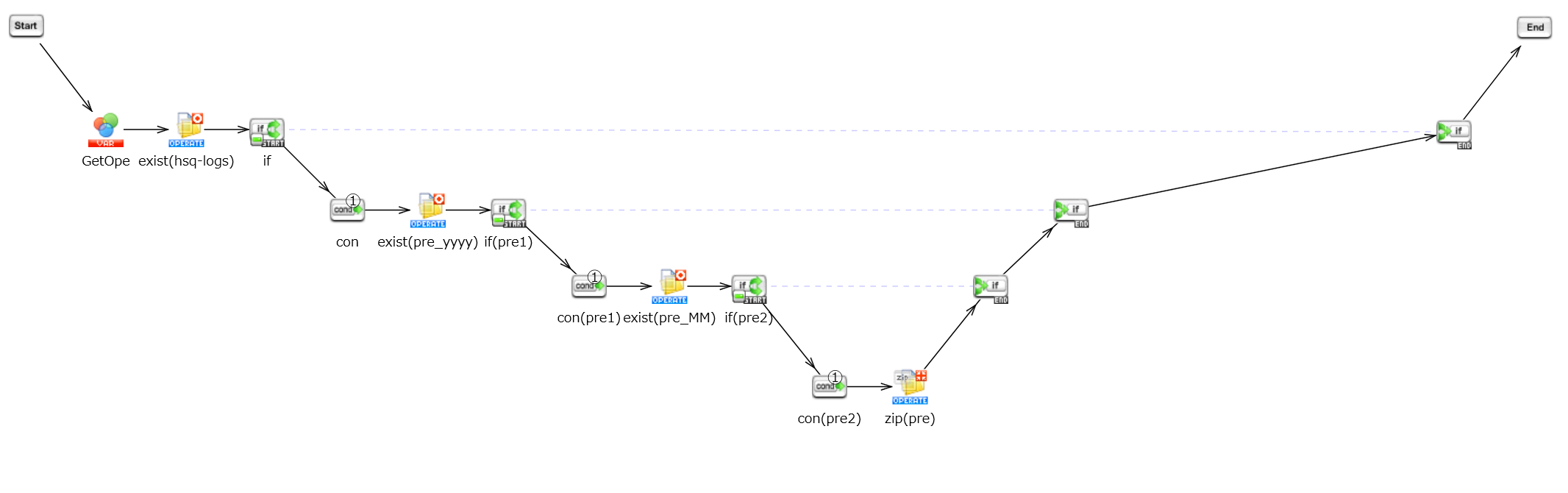
-
保管先をお使いの環境に合わせて変更する場合
「カスタマイズ3」を参照して保管先を変更してください。
-
-
変更を保存します。
(2) スケジュールジョブの作成
毎月1日の19時に、スケジュールジョブとして自動的に実行するように設定します。
-
 > ジョブ > スケジュール ジョブを選択します。
> ジョブ > スケジュール ジョブを選択します。 -
スケジュール ジョブページで追加を選択します。
-
スケジュール ジョブ > 新規追加ページの手順全般で、以下に示すようにスケジュールジョブに関する項目を設定し、次へを選択します。
項目名
設定内容
名前
ZIP Audit Logs Job
ワークスペース
Audit_Logs
プロファイル
プロファイルを選択する。
説明
(任意)
-
手順繰り返しで、以下に示すように項目を設定し、次へを選択します。
項目名
設定内容
繰り返し
月
月単位の予定
日付指定
日付
1
月の最終
チェックしない。
時刻
19:00
開始日
本日の日付を指定する。
終了日
任意の日付を指定する。
タイムゾーン
(UTC+9:00)Osaka,Sapporo,Tokyo
-
手順休日で、以下に示すように項目を設定し、次へを選択します。
項目名
設定内容
カレンダー
「組織カレンダーを準備してみよう」で作成した組織カレンダー
休日オプション
休日に実行する
-
手順プロジェクトで、以下に示すように項目を設定し、次へを選択します。
項目名
設定内容
プロジェクト
Audit_Logs_Project
バージョン
最新のバージョンを指定する。
スクリプト
ZIP_directories
スクリプトバージョン
スクリプト依存関係を設定する。
-
手順スクリプト実行のためのサービスで、スクリプトの実行環境のHULFT Integrateサービスを指定し、次へを選択します。
-
手順サマリーで、設定が正しいことを確認し、完了を選択します。
-
スケジュールジョブの実行日時に、スクリプトが実行されていることを確認します。
スクリプトの実行結果は、
 > ジョブ > スケジュール ジョブで確認します。
> ジョブ > スケジュール ジョブで確認します。
カスタマイズ3 作成したZIPファイルを指定の場所に保存したい
お客様がお使いの環境に合わせて、BoxやAmazonS3のファイルアップロード処理を組み込んでファイルをアップロードしたり、HULFT Transferで転送したりして、指定した場所に監査ログのZIPファイルを保存できます。
カスタマイズ2と組み合わせると、以下のようなフローになります。
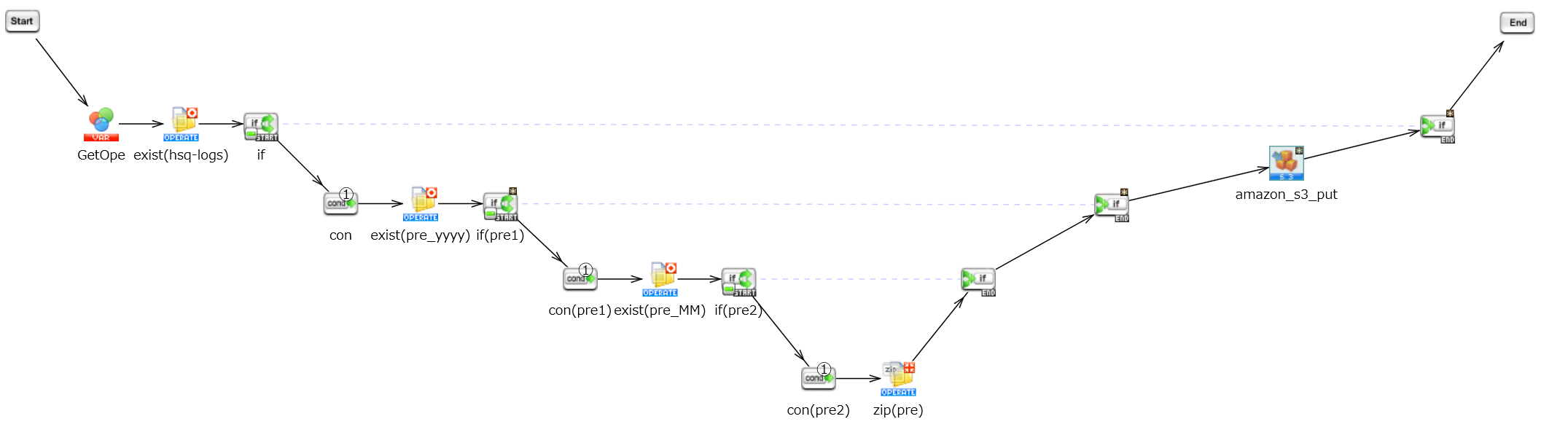
作成されたZIPファイルの保存先はzip(pre)のプロパティから確認できます。同じ設定を活用することで、アップロードや転送のオペレーションを指定する際の参考になります。ここでは出力先の情報をお使いください。
スクリプト理解の参考として、設定されている内容は以下のとおりです。
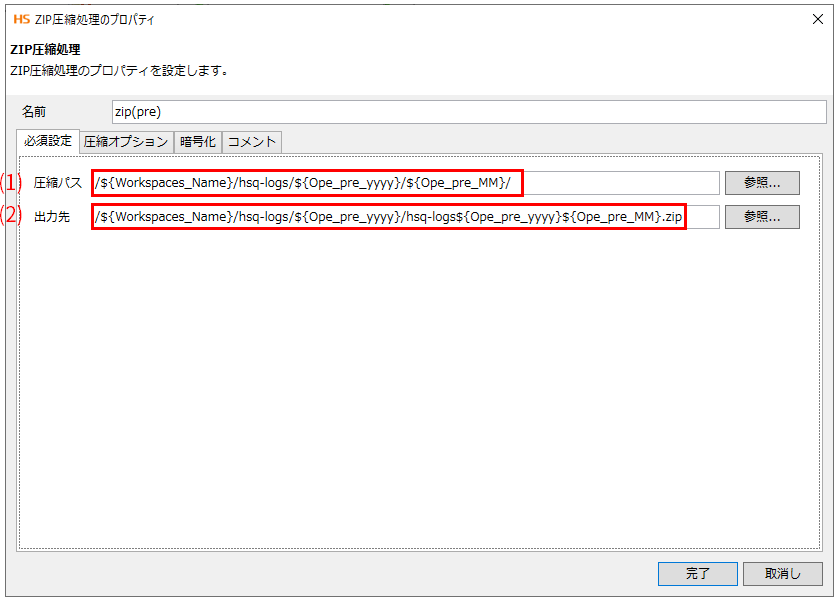
- (1) 圧縮パス
-
圧縮するディレクトリーを指定します。
初期値には/${Workspaces_Name}/hsq-logs/${Ope_pre_yyyy}/${Ope_pre_MM}/が入力されています。ワークスペースAudit_Logsの前月分のログが含まれるディレクトリーを圧縮しています。
- (2) 出力先
-
ZIPファイルの出力先と、出力するファイル名を指定します。
初期値には/${Workspaces_Name}/hsq-logs/${Ope_pre_yyyy}/hsq-logs${Ope_pre_yyyy}${Ope_pre_MM}.zipが入力されています。ワークスペースAudit_Logsのディレクトリーにhsq-logs202309.zipのようなZIPファイルが作成されます。